文件目录自动生成(含文件链接)
- 格式:xls
- 大小:603.00 KB
- 文档页数:4
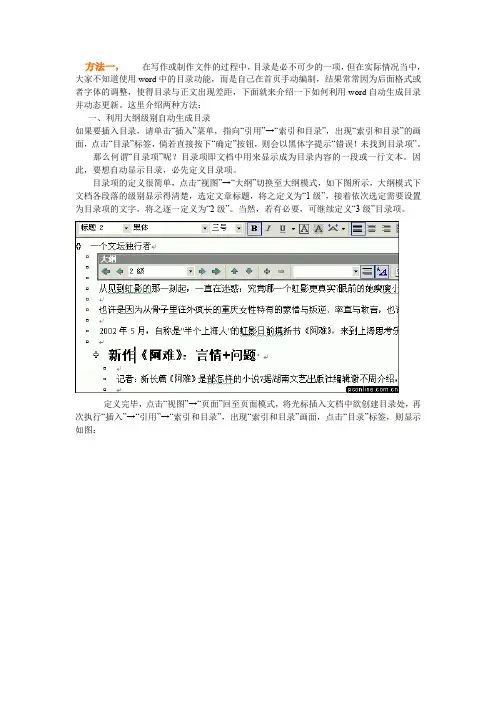
方法一,在写作或制作文件的过程中,目录是必不可少的一项,但在实际情况当中,大家不知道使用word中的目录功能,而是自己在首页手动编制,结果常常因为后面格式或者字体的调整,使得目录与正文出现差距,下面就来介绍一下如何利用word自动生成目录并动态更新。
这里介绍两种方法:一、利用大纲级别自动生成目录如果要插入目录,请单击“插入”菜单,指向“引用”→“索引和目录”,出现“索引和目录”的画面,点击“目录”标签,倘若直接按下“确定”按钮,则会以黑体字提示“错误!未找到目录项”。
那么何谓“目录项”呢?目录项即文档中用来显示成为目录内容的一段或一行文本。
因此,要想自动显示目录,必先定义目录项。
目录项的定义很简单,点击“视图”→“大纲”切换至大纲模式,如下图所示,大纲模式下文档各段落的级别显示得清楚,选定文章标题,将之定义为“1级”,接着依次选定需要设置为目录项的文字,将之逐一定义为“2级”。
当然,若有必要,可继续定义“3级”目录项。
定义完毕,点击“视图”→“页面”回至页面模式,将光标插入文档中欲创建目录处,再次执行“插入”→“引用”→“索引和目录”,出现“索引和目录”画面,点击“目录”标签,则显示如图:一共只定义了二个级别的目录项,因此将上图“显示级别”中的数字改为“2”。
“显示页码”与“页码右对齐”这二项推荐选择,前者的作用是自动显示目录项所在的页面,后者的作用是为了显示美观。
“制表符前导符”即目录项与右对齐的页码之间区域的显示符号,可下拉选择;此外,有多种目录显示格式可供选择,下拉“格式”就可以看到了。
最后点“确定”,如图所示,目录就这样生成了,包括页码都自动显示出来了。
按住Ctrl 键,点击某目录项,当前页面自动跳转至该目录项所在的页码,很方便吧?使用这种方法生成目录还有一个好处,如果你想更改目录项,可以切换至大纲模式调整目录项的内容与级别,然后点击一下图中所示的按钮,目录就可以自动更新了-得来全不费功夫!二、标记索引项自动生成目录第二种实现自动生成目录的方法是标记索引项,即预先将每个目录项标记成为一个索引项,最后实现目录的生成。

如何利用Word的快速目录和索引生成在处理大量文档时,为了方便读者查找信息,我们常常需要为文档生成目录和索引。
Word是一个功能强大的文字处理软件,它提供了快速目录和索引生成的功能,使我们能够轻松地创建和更新目录和索引。
本文将介绍如何利用Word的快速目录和索引生成功能,提高文档的可读性和易用性。
一、使用标题样式要生成目录和索引,首先需要使用Word的标题样式。
标题样式用于标识文档中的章节、标题和子标题等内容,是生成目录和索引的基础。
在Word中,可以通过选择文本并应用不同级别的标题样式来设置标题。
二、生成目录1. 创建目录在Word中,可以通过“引用”选项卡中的“目录”功能来生成目录。
首先,在文档中选择适当的位置,点击“引用”选项卡中的“目录”按钮,选择“自动目录1”或其他样式。
Word将根据文档中的标题样式自动生成目录。
2. 更新目录当文档的结构发生变化时,需要更新目录以反映最新的章节和标题。
在Word 中,只需右键单击目录,选择“更新域”即可更新目录。
如果文档中的标题样式有所变化,也可以选择“更新整个目录”来重新生成目录。
三、生成索引1. 创建索引Word的索引功能可以根据文档中的关键词和页码自动生成索引。
首先,在文档中选择适当的位置,点击“引用”选项卡中的“标记条目”按钮。
在弹出的对话框中,选择“索引”选项卡,并设置索引的样式和格式。
然后,选择要添加到索引的文本,并点击“标记”按钮。
Word将自动为选定的文本添加索引标记。
2. 更新索引当文档中的内容发生变化时,需要更新索引以反映最新的关键词和页码。
在Word中,只需右键单击索引,选择“更新域”即可更新索引。
如果文档中的关键词有所变化,也可以选择“更新整个索引”来重新生成索引。
四、使用高级功能除了基本的目录和索引生成功能,Word还提供了一些高级功能,进一步提高文档的可读性和易用性。
1. 自定义目录和索引样式Word允许用户自定义目录和索引的样式和格式。
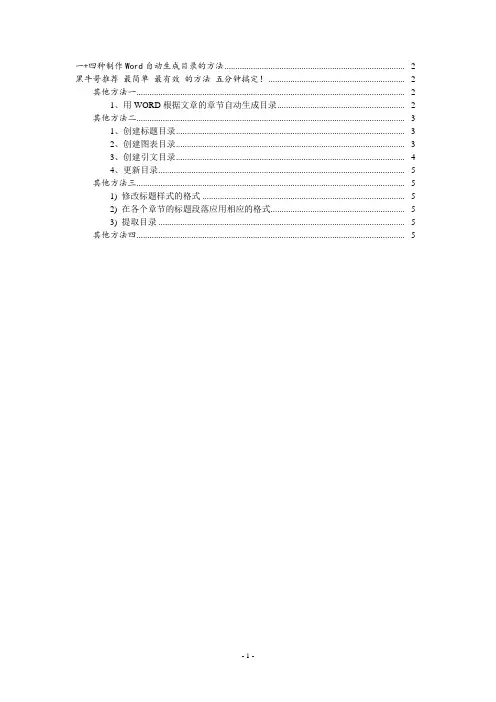
一+四种制作Word自动生成目录的方法.................................................................................. - 2 - 黑牛哥推荐最简单最有效的方法五分钟搞定!.............................................................. - 2 - 其他方法一.......................................................................................................................... - 2 -1、用WORD根据文章的章节自动生成目录.......................................................... - 2 -其他方法二.......................................................................................................................... - 3 -1、创建标题目录........................................................................................................ - 3 -2、创建图表目录........................................................................................................ - 3 -3、创建引文目录........................................................................................................ - 4 -4、更新目录................................................................................................................ - 5 -其他方法三.......................................................................................................................... - 5 -1) 修改标题样式的格式 ............................................................................................ - 5 -2) 在各个章节的标题段落应用相应的格式............................................................. - 5 -3) 提取目录 ................................................................................................................ - 5 -其他方法四.......................................................................................................................... - 5 -一+四种制作Word自动生成目录的方法黑牛哥推荐最简单最有效的方法五分钟搞定!1、打开要生成目录的文档看文档左下角2、有五个小图鼠标放上分别会显示普通视图web视图大纲视图阅读版式3、单击大纲视图上边工具栏多出现一个工具框4、可以编辑目录了!!将光标停在你文章内容的“第一章xxxx”,在文字格式框中确定想要的字体大小,然后在刚刚出现的工具条第一个下拉框中选“1级”,接着双击“格式刷”,把所有的“第几章xxxx”刷成这个格式。
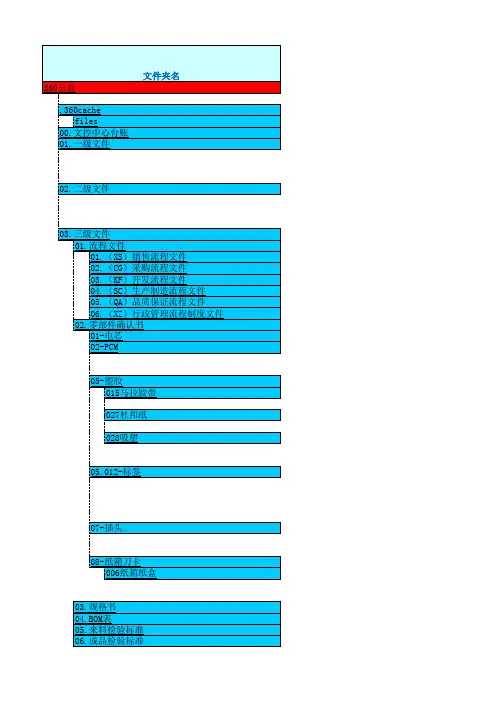
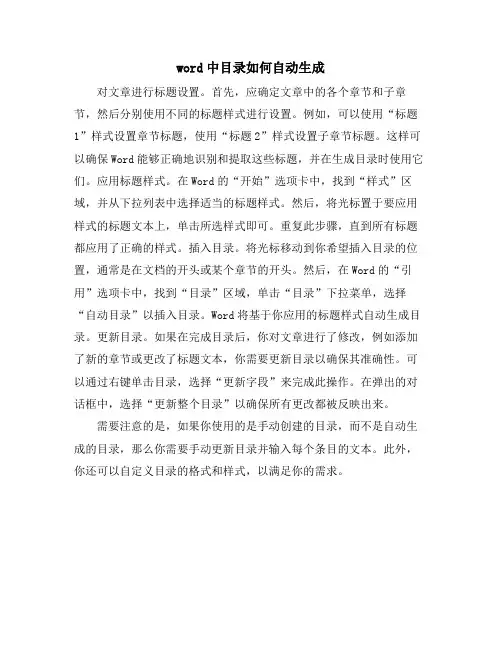
word中目录如何自动生成
对文章进行标题设置。
首先,应确定文章中的各个章节和子章节,然后分别使用不同的标题样式进行设置。
例如,可以使用“标题1”样式设置章节标题,使用“标题2”样式设置子章节标题。
这样可以确保Word能够正确地识别和提取这些标题,并在生成目录时使用它们。
应用标题样式。
在Word的“开始”选项卡中,找到“样式”区域,并从下拉列表中选择适当的标题样式。
然后,将光标置于要应用样式的标题文本上,单击所选样式即可。
重复此步骤,直到所有标题都应用了正确的样式。
插入目录。
将光标移动到你希望插入目录的位置,通常是在文档的开头或某个章节的开头。
然后,在Word的“引用”选项卡中,找到“目录”区域,单击“目录”下拉菜单,选择“自动目录”以插入目录。
Word将基于你应用的标题样式自动生成目录。
更新目录。
如果在完成目录后,你对文章进行了修改,例如添加了新的章节或更改了标题文本,你需要更新目录以确保其准确性。
可以通过右键单击目录,选择“更新字段”来完成此操作。
在弹出的对话框中,选择“更新整个目录”以确保所有更改都被反映出来。
需要注意的是,如果你使用的是手动创建的目录,而不是自动生成的目录,那么你需要手动更新目录并输入每个条目的文本。
此外,你还可以自定义目录的格式和样式,以满足你的需求。
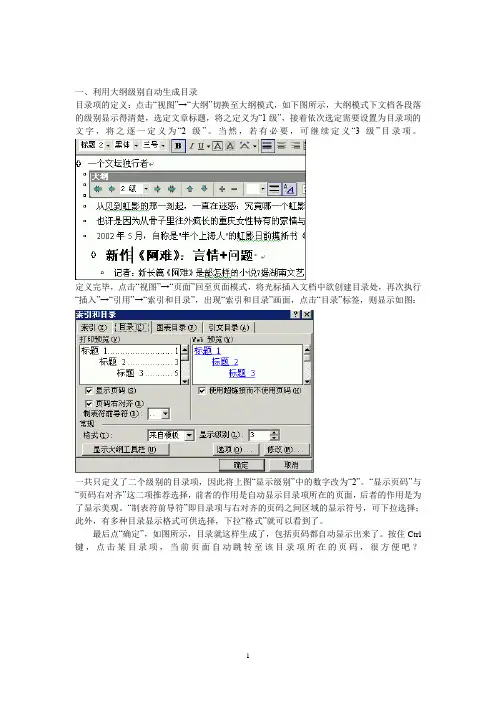
一、利用大纲级别自动生成目录目录项的定义:点击“视图”→“大纲”切换至大纲模式,如下图所示,大纲模式下文档各段落的级别显示得清楚,选定文章标题,将之定义为“1级”,接着依次选定需要设置为目录项的文字,将之逐一定义为“2级”。
当然,若有必要,可继续定义“3级”目录项。
定义完毕,点击“视图”→“页面”回至页面模式,将光标插入文档中欲创建目录处,再次执行“插入”→“引用”→“索引和目录”,出现“索引和目录”画面,点击“目录”标签,则显示如图:一共只定义了二个级别的目录项,因此将上图“显示级别”中的数字改为“2”。
“显示页码”与“页码右对齐”这二项推荐选择,前者的作用是自动显示目录项所在的页面,后者的作用是为了显示美观。
“制表符前导符”即目录项与右对齐的页码之间区域的显示符号,可下拉选择;此外,有多种目录显示格式可供选择,下拉“格式”就可以看到了。
最后点“确定”,如图所示,目录就这样生成了,包括页码都自动显示出来了。
按住Ctrl 键,点击某目录项,当前页面自动跳转至该目录项所在的页码,很方便吧?使用这种方法生成目录还有一个好处,如果你想更改目录项,可以切换至大纲模式调整目录项的内容与级别,然后点击一下图中所示的按钮,目录就可以自动更新了-得来全不费功夫!二、封面与目录不要页码,从第三页正文开始要页码的设置方法1.鼠标放在正文页(即你的第三页)首行之前,点击“插入”-“分隔符”,选“分节符类型”中的“下一页”,按确定。
(此时在正文前自动添上一空白页,若还没有生成目录的话,可用此页作为目录页;如不需要,按主键盘的退格删除即可,不要用Delete键删除);2.把鼠标定位正文第一页,点击“视图”-“页眉和页脚”显示“页眉和页脚”工具栏。
3.切换到页脚状态,点击“页眉和页脚”工具栏中的“链接到前一个”图标,取消此图标的选中状态,此时,页脚右上部的“与上一节相同”的字样消失。
4.点击“插入-页码”弹出“页码”对话框,确定“首页显示页码”复选框被选中,然后点击上面的“格式”按钮,弹出“页码格式”对话框设置,选中下方的“起始页码”选项,默认显示“1”(此处数字即为正文首页显示的页码),确定,退出。
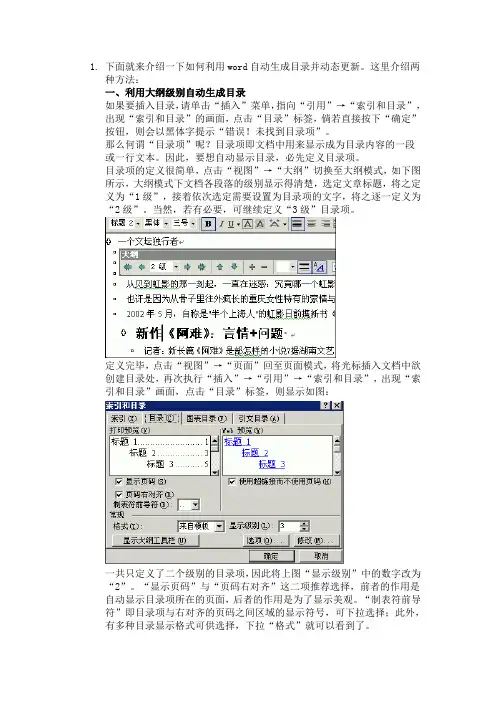
1.下面就来介绍一下如何利用word自动生成目录并动态更新。
这里介绍两种方法:一、利用大纲级别自动生成目录如果要插入目录,请单击“插入”菜单,指向“引用”→“索引和目录”,出现“索引和目录”的画面,点击“目录”标签,倘若直接按下“确定”按钮,则会以黑体字提示“错误!未找到目录项”。
那么何谓“目录项”呢?目录项即文档中用来显示成为目录内容的一段或一行文本。
因此,要想自动显示目录,必先定义目录项。
目录项的定义很简单,点击“视图”→“大纲”切换至大纲模式,如下图所示,大纲模式下文档各段落的级别显示得清楚,选定文章标题,将之定义为“1级”,接着依次选定需要设置为目录项的文字,将之逐一定义为“2级”。
当然,若有必要,可继续定义“3级”目录项。
定义完毕,点击“视图”→“页面”回至页面模式,将光标插入文档中欲创建目录处,再次执行“插入”→“引用”→“索引和目录”,出现“索引和目录”画面,点击“目录”标签,则显示如图:一共只定义了二个级别的目录项,因此将上图“显示级别”中的数字改为“2”。
“显示页码”与“页码右对齐”这二项推荐选择,前者的作用是自动显示目录项所在的页面,后者的作用是为了显示美观。
“制表符前导符”即目录项与右对齐的页码之间区域的显示符号,可下拉选择;此外,有多种目录显示格式可供选择,下拉“格式”就可以看到了。
最后点“确定”,如图所示,目录就这样生成了,包括页码都自动显示出来了。
按住Ctrl键,点击某目录项,当前页面自动跳转至该目录项所在的页码,很方便吧?使用这种方法生成目录还有一个好处,如果你想更改目录项,可以切换至大纲模式调整目录项的内容与级别,然后点击一下图中所示的按钮,目录就可以自动更新了-得来全不费功夫!2.二、标记索引项自动生成目录第二种实现自动生成目录的方法是标记索引项,即预先将每个目录项标记成为一个索引项,最后实现目录的生成。
具体的操作方法是:在页面模式下,选定文章中的第一个目录项,也就是文章的标题,执行“插入”→“引用”→“索引和目录”,出现“索引和目录”画面后点击“索引”标签,接着点击“标记索引项”按鈕,显示这样的窗口:“标记”标记文章标题“一个文坛独行者”为主索引项,这时文中标题出现如下字样(引号内的内容):“{ "一个文坛独行者" }”接下来定义的是次索引项,操作方法同上,但在标记时应当注意:你所选定的文本内容在默认情况下会出现在“主索引项”而不是“次索引项”中,请在“次索引项”中输入你选定的文本“新作《阿难》:言情+问题”,同时在“主索引项”中输入刚才标记过的“一个文坛独行者”,这时该次索引项后出现如下内容:“{ "一位文坛独行者:新作《阿难》:言情+问题" }”对了,这些标记的主次索引项其实是一个域,因此可以不必重复操作,将引号内的内容直接拷贝至下一个次索引项后即可,要改动的只是其中的文字内容。
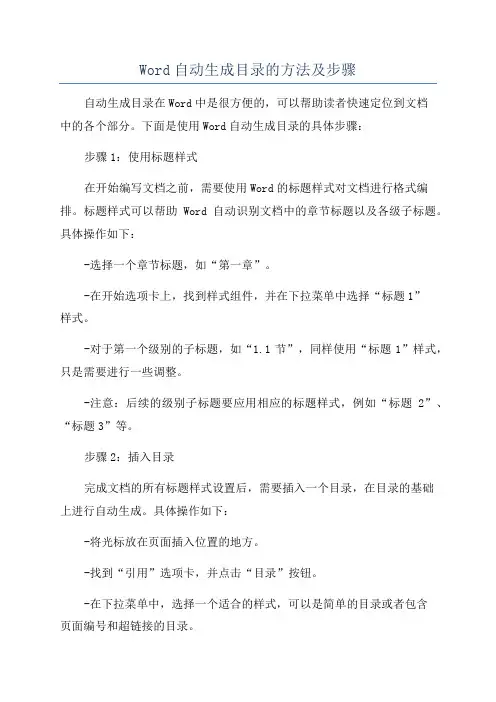
Word自动生成目录的方法及步骤自动生成目录在Word中是很方便的,可以帮助读者快速定位到文档中的各个部分。
下面是使用Word自动生成目录的具体步骤:步骤1:使用标题样式在开始编写文档之前,需要使用Word的标题样式对文档进行格式编排。
标题样式可以帮助Word自动识别文档中的章节标题以及各级子标题。
具体操作如下:-选择一个章节标题,如“第一章”。
-在开始选项卡上,找到样式组件,并在下拉菜单中选择“标题1”样式。
-对于第一个级别的子标题,如“1.1节”,同样使用“标题1”样式,只是需要进行一些调整。
-注意:后续的级别子标题要应用相应的标题样式,例如“标题2”、“标题3”等。
步骤2:插入目录完成文档的所有标题样式设置后,需要插入一个目录,在目录的基础上进行自动生成。
具体操作如下:-将光标放在页面插入位置的地方。
-找到“引用”选项卡,并点击“目录”按钮。
-在下拉菜单中,选择一个适合的样式,可以是简单的目录或者包含页面编号和超链接的目录。
- Word会自动根据当前文档中的标题样式生成一个目录。
-如果需要更新目录,只需要单击目录并选择“更新字段”即可。
步骤3:格式调整自动生成的目录可能需要进行一些格式调整,以符合自己的要求。
具体操作如下:-选择整个目录。
-在弹出的对话框中,可以设置目录的字体、大小、对齐方式等。
-点击“确定”按钮,对目录进行格式调整。
步骤4:手动添加目录项如果你在文档中添加了一些标题样式没有包含的部分,需要手动添加这些目录项。
具体操作如下:-确定你要添加到目录的标题或子标题。
-在插入目录后的页面中,找到对应的章节标题。
-将光标放在章节标题的位置,右键单击,选择“标题”选项。
-在弹出的菜单中,选择对应的标题级别。
-目录会自动更新,添加新的目录项。
步骤5:调整目录样式Word提供了一些用于调整目录样式的选项。
-找到目录,右键单击目录。
-选择“设置目录格式”选项。
-在弹出的对话框中,可以设置目录的样式、级别和字体等。
![[指导]如何在WORD中生成目录-具有超级链接功能](https://uimg.taocdn.com/8e2fcd1f591b6bd97f192279168884868762b88d.webp)
用Word根据文章的章节自动生成目录不只是简单的标题列表,而且它还具有超级链接功能,阅读查找内容时很方便,只要按住[Ctrl]点击目录中的某一章节就会直接跳转到该页,如果觉得按[Ctrl]键太麻烦,只需依次单击[工具]→[选项]→[编辑],找到并取消“用Ctrl+单击跟踪超链接”选项即可直接点击实现快速跳转,更重要的是自动生成的目录便于今后修改。
如果是自动生成的目录,可以任意修改文章内容,最后更新一下目录就会重新把目录对应到相应的页码上去。
使用起来很方便!具体步骤如下:(以下内容在Word2003中操作)1、想插入目录时,若直接单击[插入]→[引用]→[索引和目录]→[目录]→[确定]时则会以黑体字提示“错误!未找到目录项”。
那么何谓“目录项”呢?目录项即文档中用来显示成为目录内容的一段或一行文本。
因此,要想自动显示目录,必先定义目录项。
2、定义目录项:点击[视图]→[大纲]切换至大纲模式(也可直接点Word文本中左下角工具栏中的[大纲视图]图标),大纲模式下文档各段落的级别以及各标题的级别较其它视图显示清楚,利于下一步操作!3、[格式]→[样式和格式]→(一般可形成3 级标题如:1.1.1,若次级标题很多如:1.1.1.1.1时) →[新样式]→[样式基于]→[标题4╱5╱6……]→[确定]4、在[大纲]视图下按[Ctrl]键同时选定文章中的所有一级标题,[格式]→[样式和格式]→在“请选择要应用的格式”栏下选[标题1],二级、三级……次级标题的选定方法同上,依次选[标题2]、[标题3]……即可!5、当然标题1,标题2,标题3的属性(如字体大小,居中,加粗,等等)可以自行修改的。
修改方法:[格式]→[样式和格式]→“所选文字的格式” →“标题1”处点右键→[修改],弹出修改菜单后可根据自己的要求自行修改。
6、切换到页面视图:[视图]→[页面]切换至页面模式(也可直接点Word文本中左下角工具栏中的[页面视图]图标)。
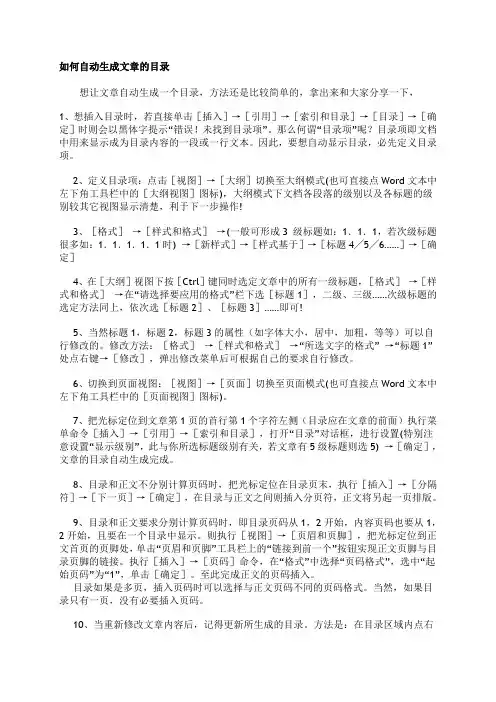
如何自动生成文章的目录想让文章自动生成一个目录,方法还是比较简单的,拿出来和大家分享一下,1、想插入目录时,若直接单击[插入]→[引用]→[索引和目录]→[目录]→[确定]时则会以黑体字提示“错误!未找到目录项”。
那么何谓“目录项”呢?目录项即文档中用来显示成为目录内容的一段或一行文本。
因此,要想自动显示目录,必先定义目录项。
2、定义目录项:点击[视图]→[大纲]切换至大纲模式(也可直接点Word文本中左下角工具栏中的[大纲视图]图标),大纲模式下文档各段落的级别以及各标题的级别较其它视图显示清楚,利于下一步操作!3、[格式]→[样式和格式]→(一般可形成3 级标题如:1.1.1,若次级标题很多如:1.1.1.1.1时) →[新样式]→[样式基于]→[标题4╱5╱6……]→[确定]4、在[大纲]视图下按[Ctrl]键同时选定文章中的所有一级标题,[格式]→[样式和格式]→在“请选择要应用的格式”栏下选[标题1],二级、三级……次级标题的选定方法同上,依次选[标题2]、[标题3]……即可!5、当然标题1,标题2,标题3的属性(如字体大小,居中,加粗,等等)可以自行修改的。
修改方法:[格式]→[样式和格式]→“所选文字的格式” →“标题1”处点右键→[修改],弹出修改菜单后可根据自己的要求自行修改。
6、切换到页面视图:[视图]→[页面]切换至页面模式(也可直接点Word文本中左下角工具栏中的[页面视图]图标)。
7、把光标定位到文章第1页的首行第1个字符左侧(目录应在文章的前面)执行菜单命令[插入]→[引用]→[索引和目录],打开“目录”对话框,进行设置(特别注意设置“显示级别”,此与你所选标题级别有关,若文章有5级标题则选5) →[确定],文章的目录自动生成完成。
8、目录和正文不分别计算页码时,把光标定位在目录页末,执行[插入]→[分隔符]→[下一页]→[确定],在目录与正文之间则插入分页符,正文将另起一页排版。
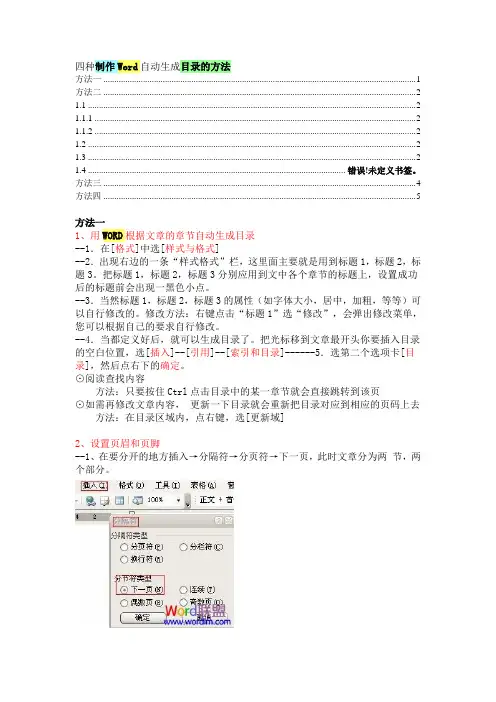
四种制作Word自动生成目录的方法方法一 (1)方法二 (2)1.1 (2)1.1.1 (2)1.1.2 (2)1.2 (2)1.3 (2)1.4 ................................................................................................................... 错误!未定义书签。
方法三 . (4)方法四 (5)方法一1、用WORD根据文章的章节自动生成目录--1.在[格式]中选[样式与格式]--2.出现右边的一条“样式格式”栏,这里面主要就是用到标题1,标题2,标题3。
把标题1,标题2,标题3分别应用到文中各个章节的标题上,设置成功后的标题前会出现一黑色小点。
--3.当然标题1,标题2,标题3的属性(如字体大小,居中,加粗,等等)可以自行修改的。
修改方法:右键点击“标题1”选“修改”,会弹出修改菜单,您可以根据自己的要求自行修改。
--4.当都定义好后,就可以生成目录了。
把光标移到文章最开头你要插入目录的空白位置,选[插入]--[引用]--[索引和目录]------5.选第二个选项卡[目录],然后点右下的确定。
⊙阅读查找内容方法:只要按住Ctrl点击目录中的某一章节就会直接跳转到该页⊙如需再修改文章内容,更新一下目录就会重新把目录对应到相应的页码上去方法:在目录区域内,点右键,选[更新域]2、设置页眉和页脚--1、在要分开的地方插入→分隔符→分页符→下一页,此时文章分为两节,两个部分。
--2、插入页眉和页脚:视图→页眉和页脚;--3、在上图中可看到,红色框内“与上一节相同”,表明两节的格式和内容是一样的。
若想让两节的格式不一样,点击“链接到前一节”按钮,之后“与上一节相同”几个字会消失,此时两节则是独立的,不一样的。
就可以单独插入格式不同的页眉和页码。
方法二一篇word文档,内容有大的章,小的节。
用Word根据文章的章节自动生成目录不只是简单的标题列表,而且它还具有超级链接功能,阅读查找内容时很方便,只要按住[Ctrl]点击目录中的某一章节就会直接跳转到该页,如果觉得按[Ctrl]键太麻烦,只需依次单击[工具]→[选项]→[编辑],找到并取消“用Ctrl+单击跟踪超链接”选项即可直接点击实现快速跳转,更重要的是自动生成的目录便于今后修改。
如果是自动生成的目录,可以任意修改文章内容,最后更新一下目录就会重新把目录对应到相应的页码上去。
使用起来很方便!具体步骤如下:(以下内容在Word2003中操作)1、想插入目录时,若直接单击[插入]→[引用]→[索引和目录]→[目录]→[确定]时则会以黑体字提示“错误!未找到目录项”。
那么何谓“目录项”呢?目录项即文档中用来显示成为目录内容的一段或一行文本。
因此,要想自动显示目录,必先定义目录项。
2、定义目录项:点击[视图]→[大纲]切换至大纲模式(也可直接点Word文本中左下角工具栏中的[大纲视图]图标),大纲模式下文档各段落的级别以及各标题的级别较其它视图显示清楚,利于下一步操作!3、[格式]→[样式和格式]→(一般可形成3 级标题如:1.1.1,若次级标题很多如:1.1.1.1.1时) →[新样式]→[样式基于]→[标题4╱5╱6……]→[确定]4、在[大纲]视图下按[Ctrl]键同时选定文章中的所有一级标题,[格式]→[样式和格式]→在“请选择要应用的格式”栏下选[标题1],二级、三级……次级标题的选定方法同上,依次选[标题2]、[标题3]……即可!5、当然标题1,标题2,标题3的属性(如字体大小,居中,加粗,等等)可以自行修改的。
修改方法:[格式]→[样式和格式]→“所选文字的格式” →“标题1”处点右键→[修改],弹出修改菜单后可根据自己的要求自行修改。
6、切换到页面视图:[视图]→[页面]切换至页面模式(也可直接点Word文本中左下角工具栏中的[页面视图]图标)。
写毕业论文的注意了:怎样自动生成目录及从任意页开始排页码微软WORD这个软件大家都很熟悉,但有不少功能我们并没有用到,其中不乏非常实用的。
今儿个我给大家介绍一下如何用WORD自动生成目录。
这对那些用WORD写书,写论文的朋友很有帮助。
优点:用WORD根据文章的章节自动生成目录不但快捷,而且阅读查找内容时也很方便,只是按住Ctrl点击目录中的某一章节就会直接跳转到该页,更重要的是便于今后修改,因为写完的文章难免多次修改,增加或删减内容。
倘若用手工给目录标页,中间内容一改,后面页码全要改是一件很让人头痛的事情。
应该自动生成的目录,你可以任意修改文章内容,最后更新一下目录就会重新把目录对应到相应的页码上去。
步骤:(以下内容在WORD2003中操作,其它版本WORD略有差别,但大同小异。
)1.在[格式]中选[样式与格式]2.出现右边的一条“样式格式”栏,这里面主要就是用到标题1,标题2,标题3。
把标题1,标题2,标题3分别应用到文中各个章节的标题上。
例如:文中的“第一章制冷概论”我们就需要用标题1定义。
而“1.1制冷技术的发展历史”就用标题2定义。
如果有1.1.1×××那就用标题3来定义。
3.当然标题1,标题2,标题3的属性(如字体大小,居中,加粗,等等)可以自行修改的。
修改方法:右键点击“标题1”选“修改”,会弹出修改菜单,您可以根据自己的要求自行修改。
4.用标题1,2,3分别去定义文中的每一章节。
定义时很方便,只要把光标点到“第一章制冷概论”上,然后用鼠标左键点一下右边的标题1,就定义好了;同样方法用标题2,3定义1.1;1.1.1;依此类推,第二章,第三章也这样定义,直到全文节尾。
5.当都定义好后,我们就可以生成目录了。
把光标移到文章最开头你要插入目录的空白位置,选[插入]--[引用]--[索引和目录]6.选第二个选项卡[目录],然后点右下的确定。
就OK了。
上图就是自动生成的目录7.当你重新修改文章内容后,你需要更新一下目录,方法是:在目录区域内,点右键,选[更新域]8.当选[更新域]后,会出现上图的选框,选第二个“更新整个目录”点确定。
Word快速插入目录技巧自动生成目录并更新Microsoft Word是一款功能强大的文字处理软件,在撰写长篇文稿时,目录的插入和更新是一项非常重要的任务。
为了提高工作效率,Word提供了快速插入目录以及自动更新目录的技巧,本文将介绍这些技巧以及如何准确地使用它们。
一、插入目录在Word中插入目录非常简单,只需按照以下步骤操作:1. 打开你的文档,将光标定位到你希望插入目录的位置。
2. 在Word菜单栏中找到“引用”选项,并点击。
3. 在“引用”选项中,点击“目录”按钮。
4. 在下拉菜单中选择你想使用的目录样式,比如“经典”、“突出显示”等。
如果你希望自定义样式,可以选择“自定义目录”。
5. 目录将自动插入到你的文档中,你可以根据需要进行格式调整。
二、设置标题样式在插入目录之前,我们需要设置正确的标题样式,以便Word能够识别标题并生成目录。
1. 选择你想要作为标题的文本。
2. 在Word菜单栏中找到“开始”选项,并点击。
3. 在“开始”选项中,可以看到“样式”一栏。
在这里选择适合的标题样式,比如“标题1”、“标题2”等。
重复以上操作,将所有标题都设为正确的样式。
三、自动生成目录在设置好正确的标题样式之后,我们可以开始自动生成目录。
1. 光标定位到你希望插入目录的位置。
2. 在Word菜单栏中找到“引用”选项,并点击。
3. 在“引用”选项中,点击“目录”按钮。
4. 在下拉菜单中选择“自动目录1”或其他适合的样式。
自动生成的目录将根据你的文档中的标题自动更新,并按照正确的层次结构展示。
四、更新目录当文档内容发生变化时,我们需要及时更新目录,以保持其准确和完整。
1. 找到目录,将光标定位到目录处。
2. 在Word菜单栏中找到“引用”选项,并点击。
3. 在“引用”选项中,点击“更新目录”按钮。
4. 在弹出的对话框中,选择“更新整个目录”或“仅更新页码”,根据需要进行选择。
5. 点击“确定”,目录将自动更新。
怎么做目录自动生成在处理大型文档或论文时,生成目录是一个非常重要的任务。
手动创建目录耗时且容易出错,因此自动生成目录的方法非常实用。
本文将介绍一种简单而有效的方法,使用这种方法可以节省时间并确保目录的准确性。
准备工作在开始生成目录之前,我们需要做一些准备工作:1.使用适当的标题和样式 - 在文档中使用适当的标题和样式非常重要,因为我们将利用这些信息来生成目录。
确保你的文档中使用了标题1、标题2、标题3等层级的样式。
2.安装并打开文本编辑器 - 为了生成目录,我们将使用文本编辑器来编写一些简单的代码。
你可以选择任何你熟悉的文本编辑器,如Sublime Text、Visual Studio Code等。
生成目录以下是生成目录的步骤:1.打开文本编辑器 - 首先,打开你选择的文本编辑器。
2.创建一个新的文件 - 在文本编辑器中创建一个新的空白文件。
3.遍历文档 - 遍历整个文档,找到所有的标题和对应的页码。
你可以使用正则表达式或其他方法来匹配标题。
4.生成目录 - 使用遍历到的标题和页码信息生成目录。
你可以按照层级结构将标题和页码连接在一起,创建一个可读性高的目录。
5.保存文件 - 保存生成的目录文件,并确保文件格式为Markdown。
6.插入目录到文档 - 打开你的文档,在合适的位置插入生成的目录。
你可以将目录作为文档的一部分,或者将目录作为一个单独的章节。
7.格式化目录 - 根据你的需要,对目录进行格式化。
你可以为目录添加缩进、调整字体大小和样式,使其更符合文档的整体风格。
8.保存并检查 - 保存文档并检查目录是否正确生成。
如果有任何错误或遗漏,返回目录文件进行修正。
注意事项在生成目录时,有一些注意事项需要牢记:•标题和样式一致 - 确保在整个文档中使用一致的标题和样式。
标题应该按照层级结构进行编号,便于生成目录。
•更新目录 - 如果在文档中添加、删除或修改了标题,记得更新目录。
重新运行生成目录的步骤,使其与文档保持同步。
Word怎样自动生成目录Word怎样自动生成目录word怎么自动生成目录?word如何自动生成目录?在编辑文档的时候,目录有时是必不可少的一项,但在实际情况当中,很多使用者不知道怎样使用word中的目录自动生成的功能,而是自己在首页手动编制,结果常常因为后面格式或者字体的调整,使得目录与正文出现差距。
因此用下面word自动生成目录方法就能简单的生动生成,以后编排目录不再繁琐。
现在大家看这个没有太多格式的文档,假设它就是你的论文。
在Word 2007中目录可以自动生成,目录来自于文档的结构。
我们的文档还没有结构,我们先来编排一下结构。
有两种方法:word自动生成目录方法一:1、点右下方的大纲视图按钮,切换到大纲视图。
2、光标停在某个第一级标题上,左上角的下拉框拉开,选1级。
同样,光标停在某个第二级标题上,下拉框中选2级。
这样,把整个文档的`结构给标注出来。
3、也可以用左右的箭头控制标题的级别。
word自动生成目录方法二:1、我们在常规视图中,点开开始选项卡上的,样式区域右下角的小按钮。
2、这时候会打开样式框。
3、把光标停在第一级标题上,然后在样式中选标题1。
(这里的目的是给第一级标题添加对应的格式,与此同时标题的级别、层次结构也就加进去了。
)4、我们切换到大纲视图看,发现效果和“方法一”是一样的。
提示:你会发现样式中最多只有标题1、标题2……你可以按选项->选所有样式->按确定。
我们现在开始插入目录:1、把光标移动到要插入目录的位置,点开引用选项卡,点开左侧目录。
选一款自动目录。
或者,如果需要对目录的格式什么的需要加加工,可以点插入目录。
2、这里有些选项可以供选择。
(主要的就三个:格式里面有多种格式供您选择,像一套套的模板,使用方便。
目录标题和页码间的那条线可以用制表符前导符设置。
显示级别一般不需要更改,精确到三层足够了。
)3、完成后按确定。
4、问题是你的论文以后会更改,标题、页码都会变动,正文里的变动不会马上反映在目录里。
word 自动生成目录
相信大家常常使用Word编写文档,比方写计划书、年末总结等等,这个时候
就会用到目录。
好多生手第一次做目录页,都是手动输入的,进行一番涂涂改改,到最后格式全乱了。
大家不要再手动输入目录了,今日就来教你10 秒自动生成目录,并且还可以自动更新。
一、设置一级标题
下边我们翻开一份Word文档,按住【Ctrl】键,挨次选中你需要生成的目录名称,而后在【开始】 - 【款式】中点击【标题1】,被选中的文本将会变大。
二、自动生成目录
先把光标挪动到第一个标题上方,而后点击【插入】-【空白页】,接着点击【引用】 -【目录】,选择【自动目录1】,能够看到目录就自动生成了。
三、设置二级目录
别的还可以够设置二级目录,相同先选中小标题,而后点击【开始】- 【款式】 -【标题 2】,接着再点击【引用】-【更新目录】,二级目录也自动生成了。
四、自动更新目录
使用 Word编写文档时,假如后期需要改正标题的话,那么目录也要从头生成
吗?其实只需选中目录,点击上边的【更新目录】- 【更新整个目录】就行了。
例:我们此刻改正一个标题,而后依据步骤进行操作,在目录页中能够看到,自
动更新了。
并且这个目录页还有迅速跳转功能,想要看哪一页的内容,最直接在目录中按住【 Ctrl 】键,并用鼠标单击一次,就能马上跳转到指定的页面。
五、美化目录页
选中整个目录,点击【设计】,切换不一样的主题、格式、颜色,本来很挤的目录页,瞬时变得高大上了。